前言
????????本文為了記錄自己在實習的過程中,學習到的有關OCCT開源項目的搭建工作,旨在教會小白從0開始下載開源項目及環境搭配,以及如何添加自定義測試內容,最終結果展示如下:
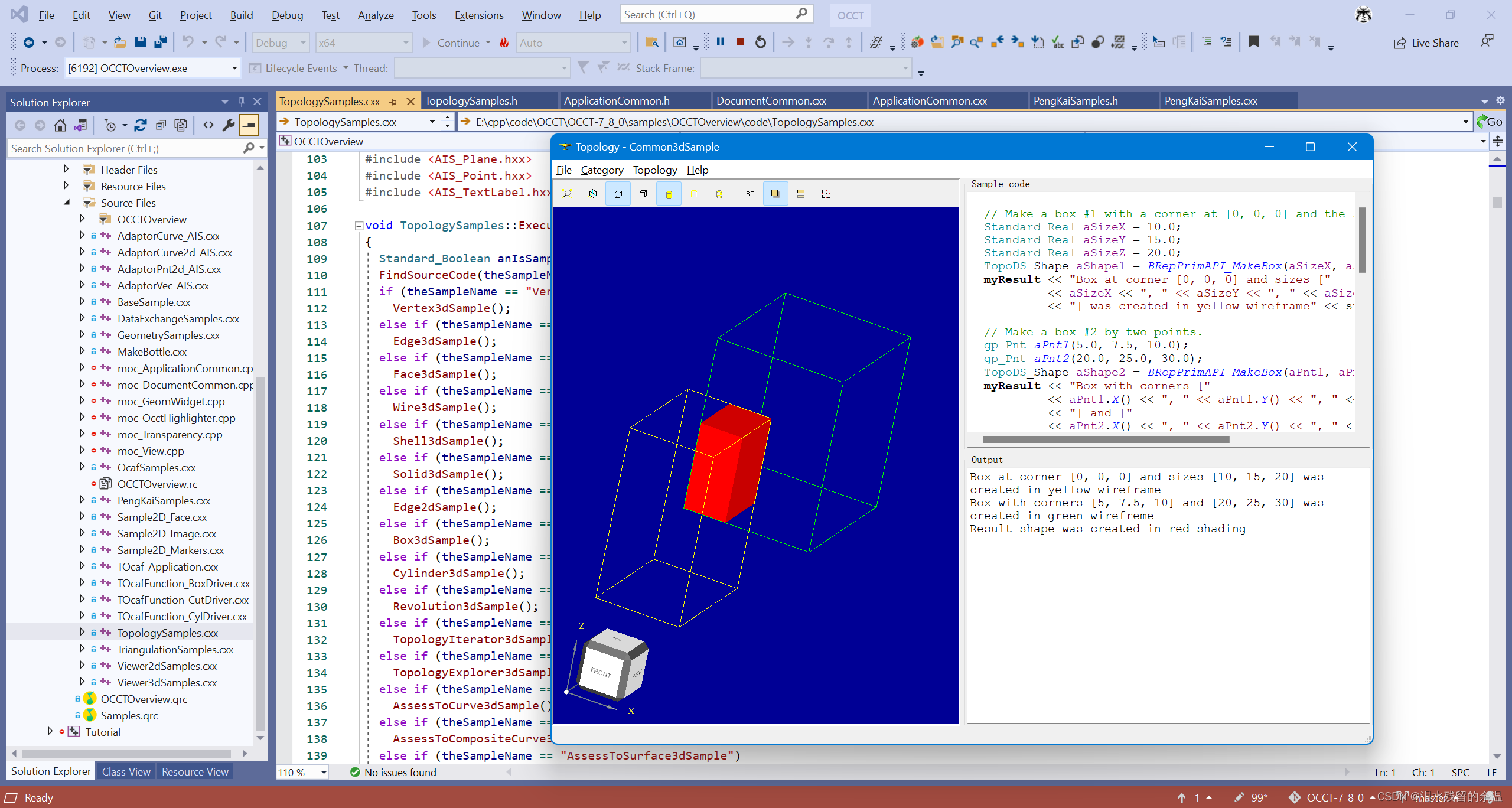
1、項目下載
本項目共需要使用四個工具,分別是OCCT開源代碼,QT工具,CMake構建工具,VS2019,版本也會介紹。我會把所有的下載包都放到百度網盤里
其中下載鏈接如下:
OCCT(7.8或7.6或7.5皆可):Download - Open CASCADE Technology
QT工具(5.14.2):Index of /archive/qt
CMake(3.29.3):Download CMake
其中安裝過程如下:
OCCT:下載64位的壓縮包,解壓到本地即可。

QT:對于新手,建議在勾選下載內容的時候全部選上(簡單粗暴,不會缺少東西)
詳情下載過程請參考鏈接:Qt5.14.2安裝、配置及測試(Win10)-CSDN博客
CMake:無腦下一步即可
詳情下載過程請參考鏈接:
安裝完以后,本地應該有以下幾個內容,注意檢查:
cmake-gui、OCCT源碼、編譯用的三方庫(下圖product)、QT環境
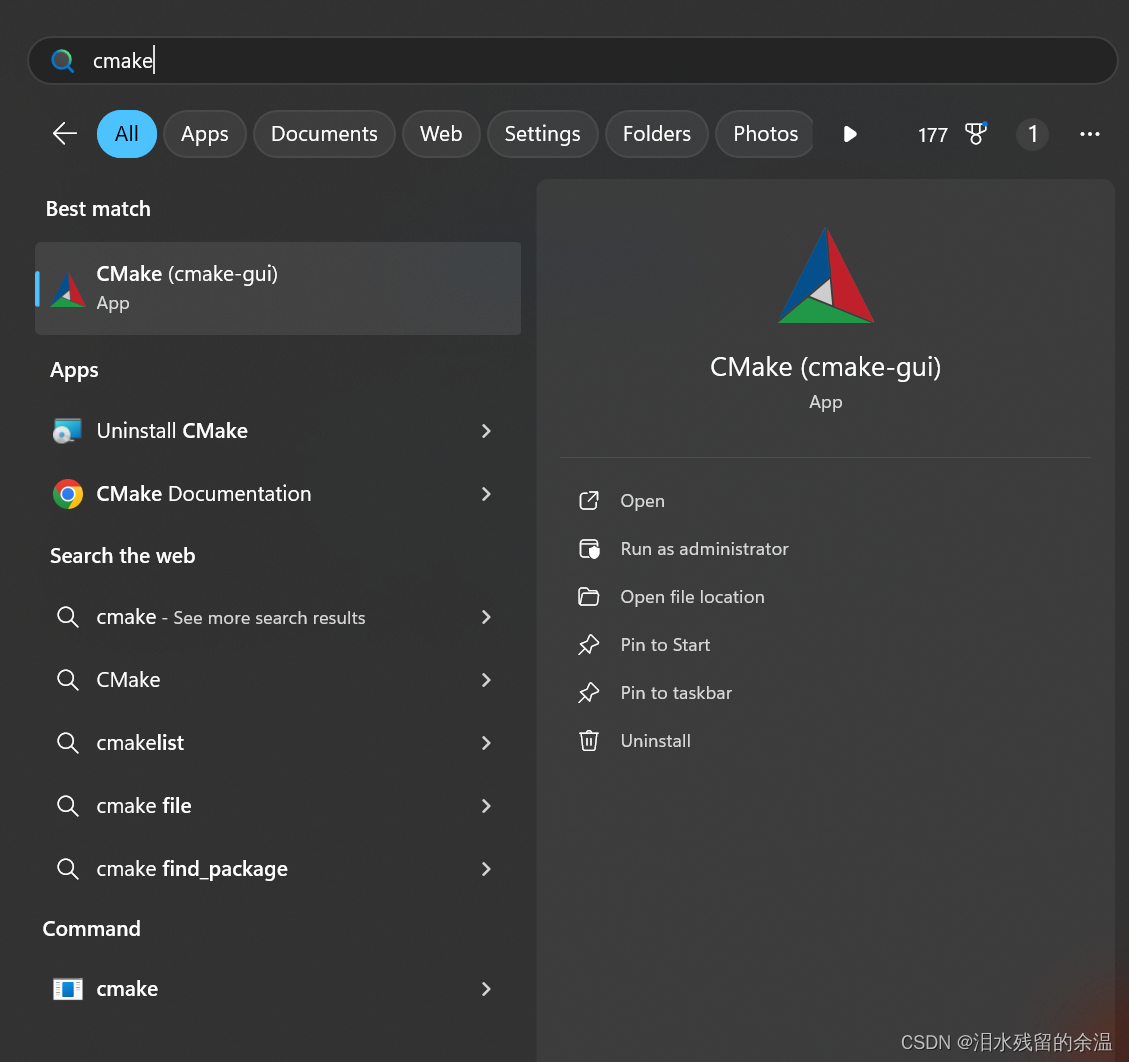
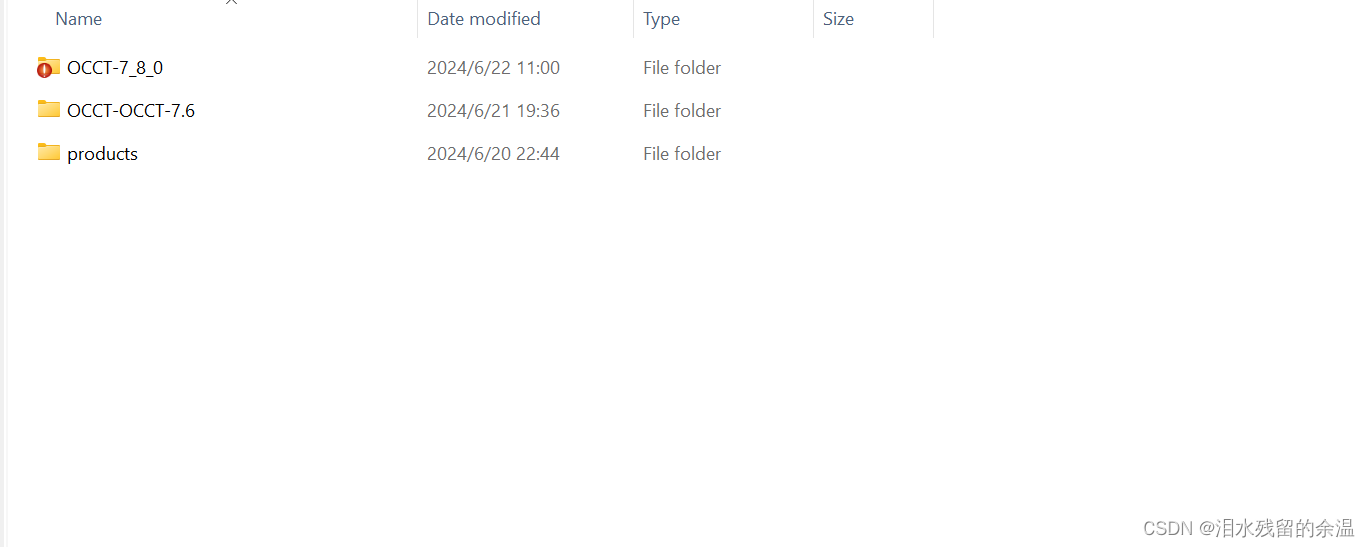
2、編譯源碼
步驟1:在OCCT源碼中建立一個build文件夾,用于存放編譯后的文件
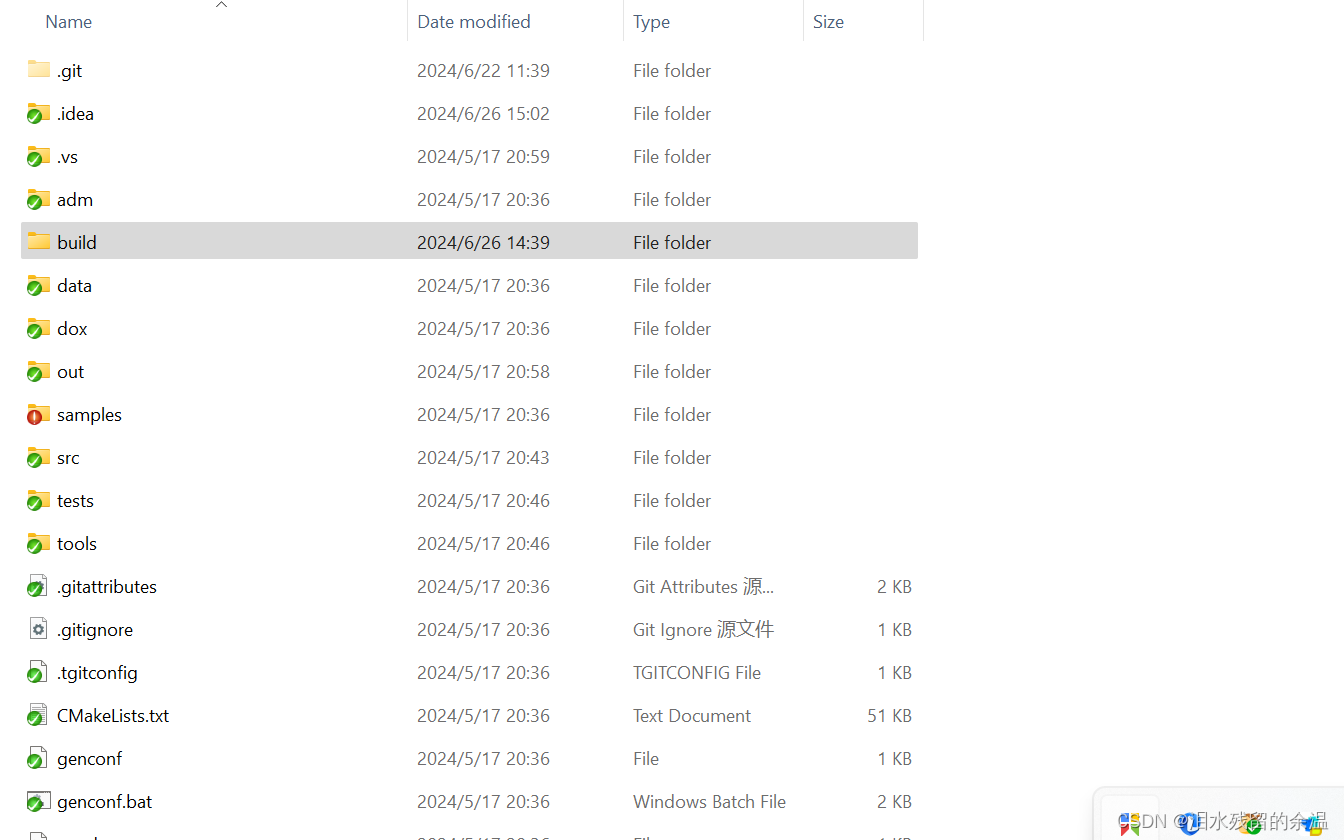
步驟2:第一個位置填入OCCT源碼文件夾的路徑,第二個位置填入剛才創建好的build文件夾的路徑
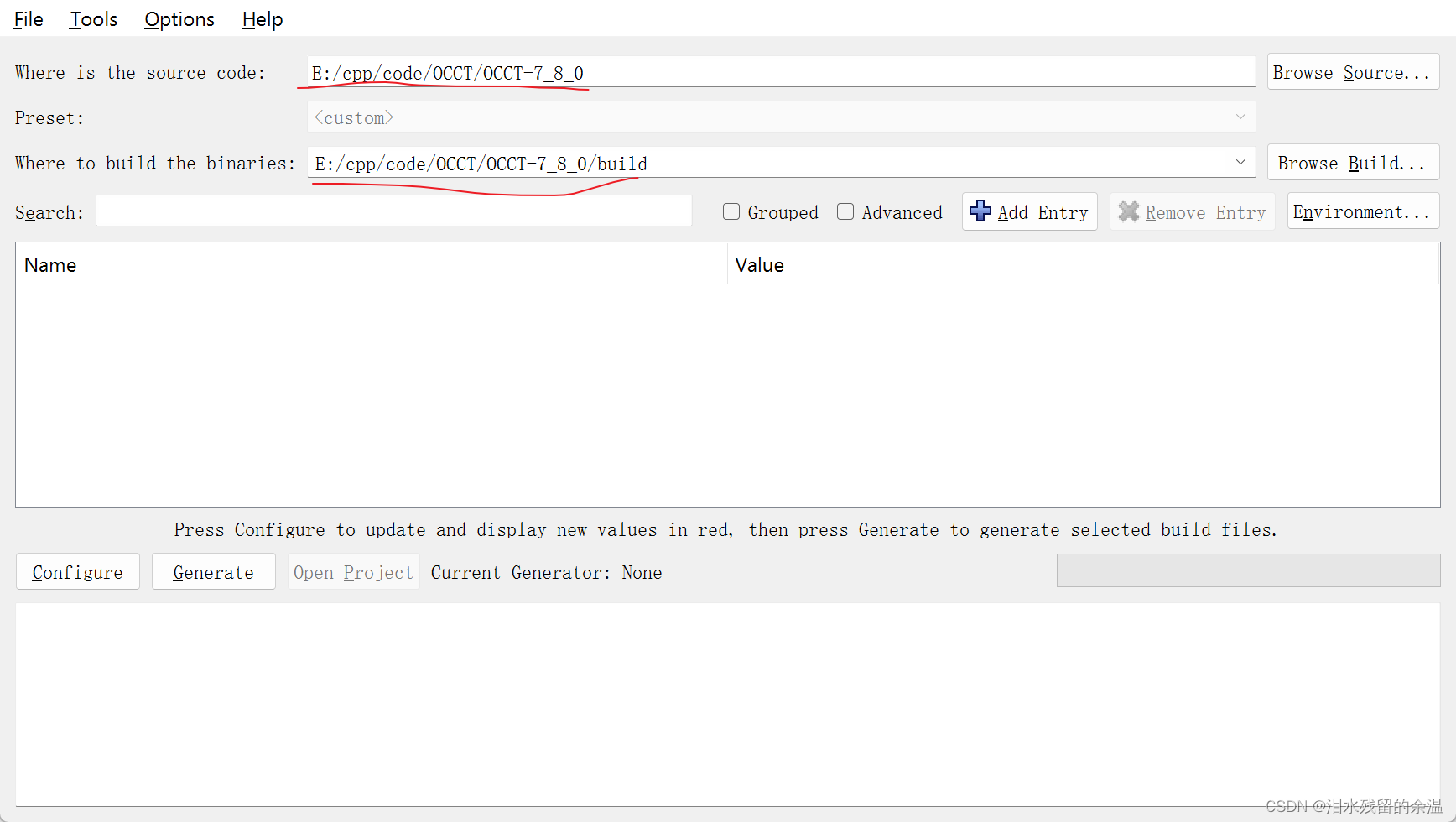
步驟3:點擊config,選擇配置vs2019,x64,點擊finish
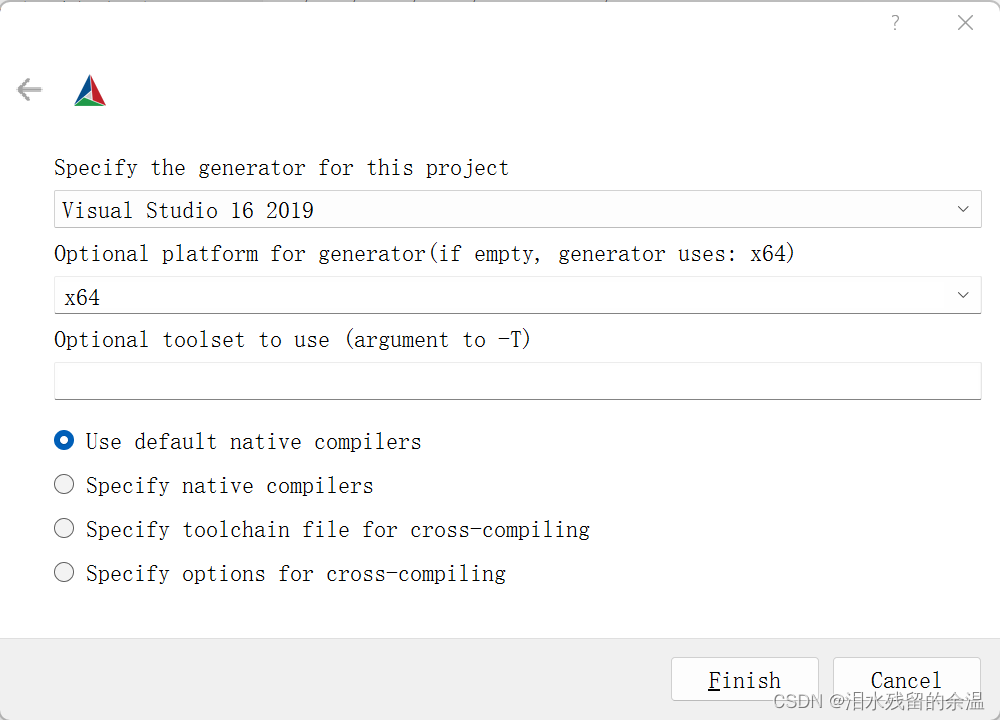
步驟5:在3RDPARTY_DIR這一行,填入第三方庫文件的路徑,也就是product的路徑。然后勾選上BUILD_SAMPLES_QT這一行。點擊config
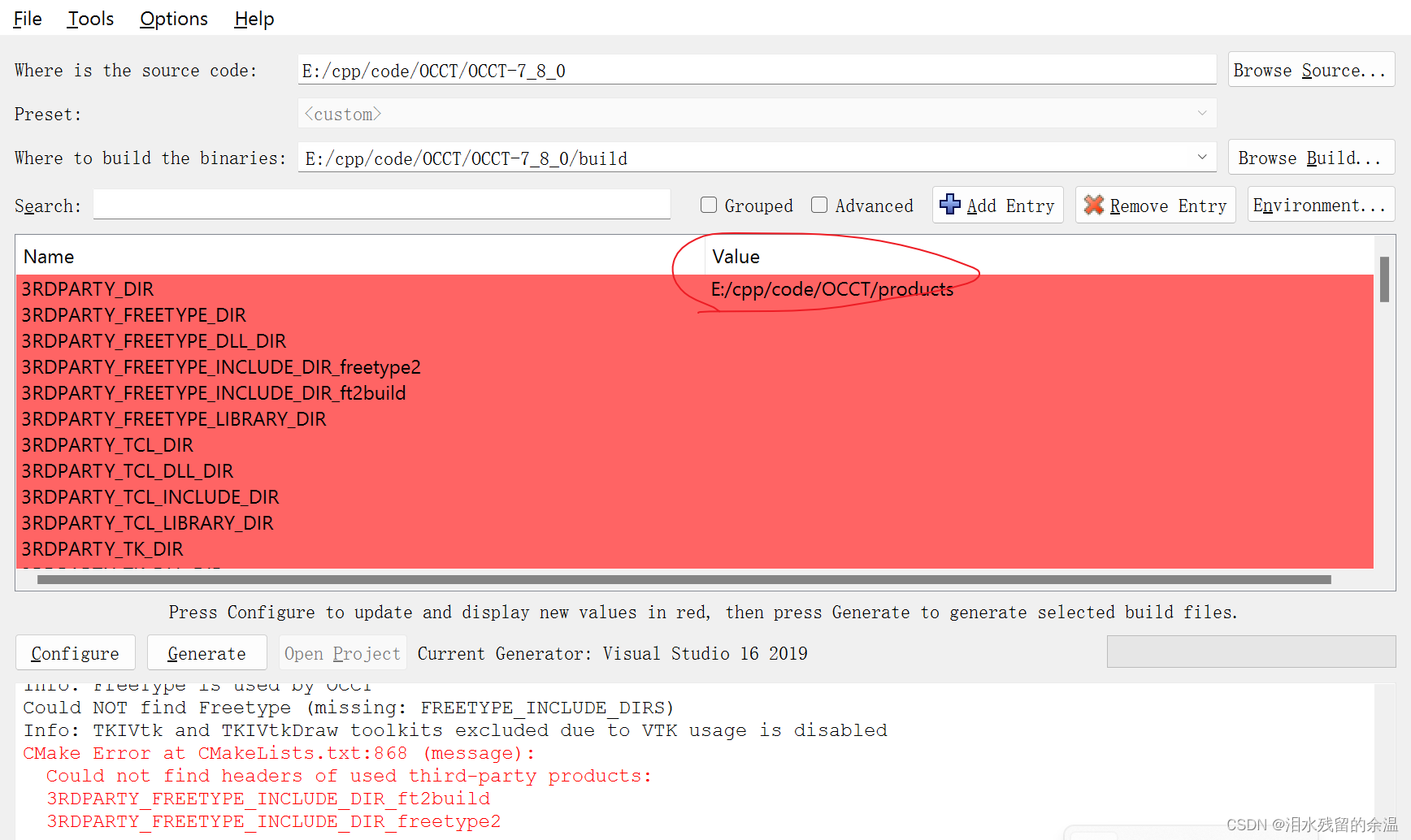
步驟6:修改QT路徑,
Qt5_DIR修改為? ? D:\Qt\Qt5.14.2\5.14.2\msvc2015_64\lib\cmake\Qt5
其余三行都改為bin下的exe執行文件
改完以后點擊config,點擊generate。點擊open project
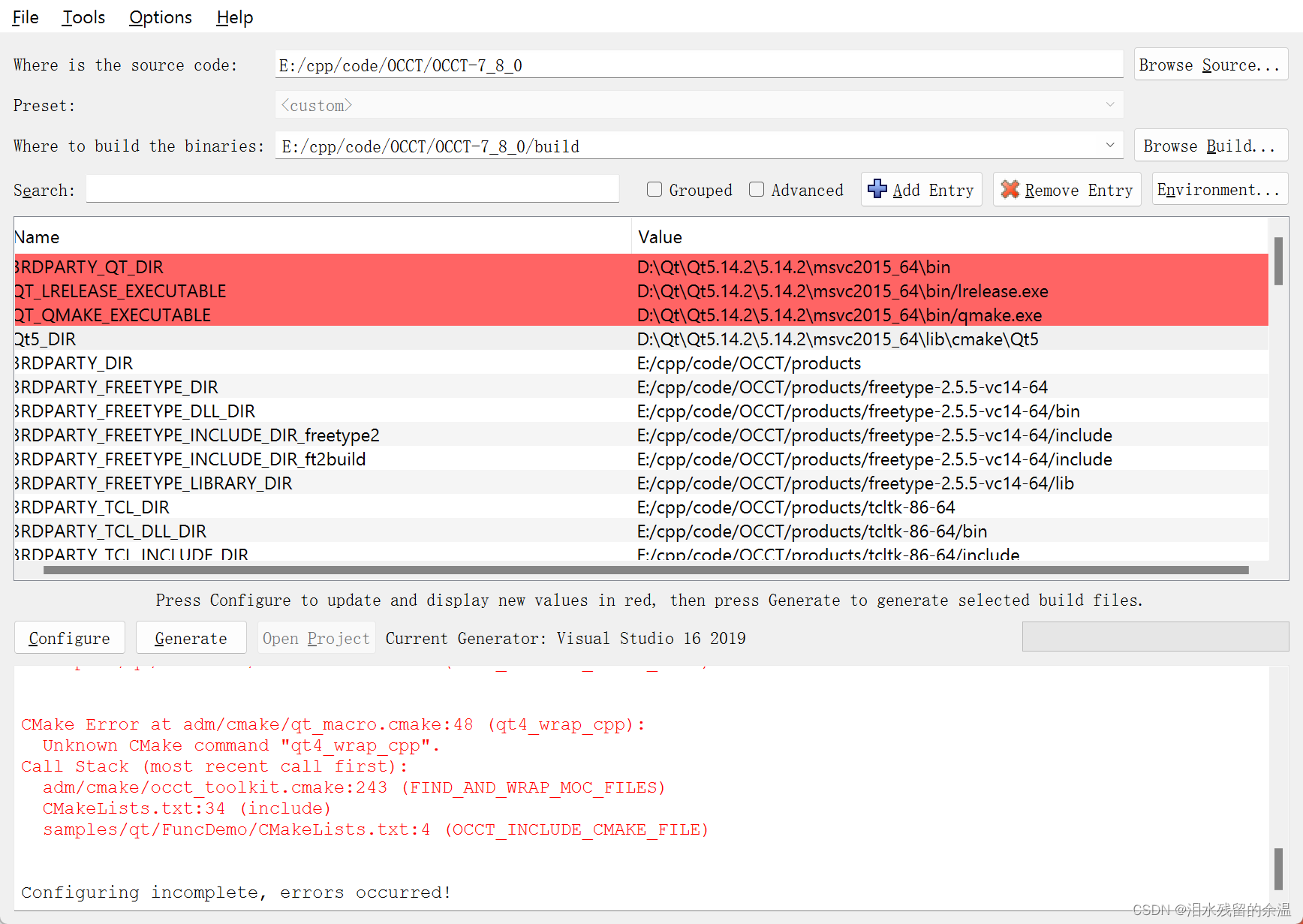
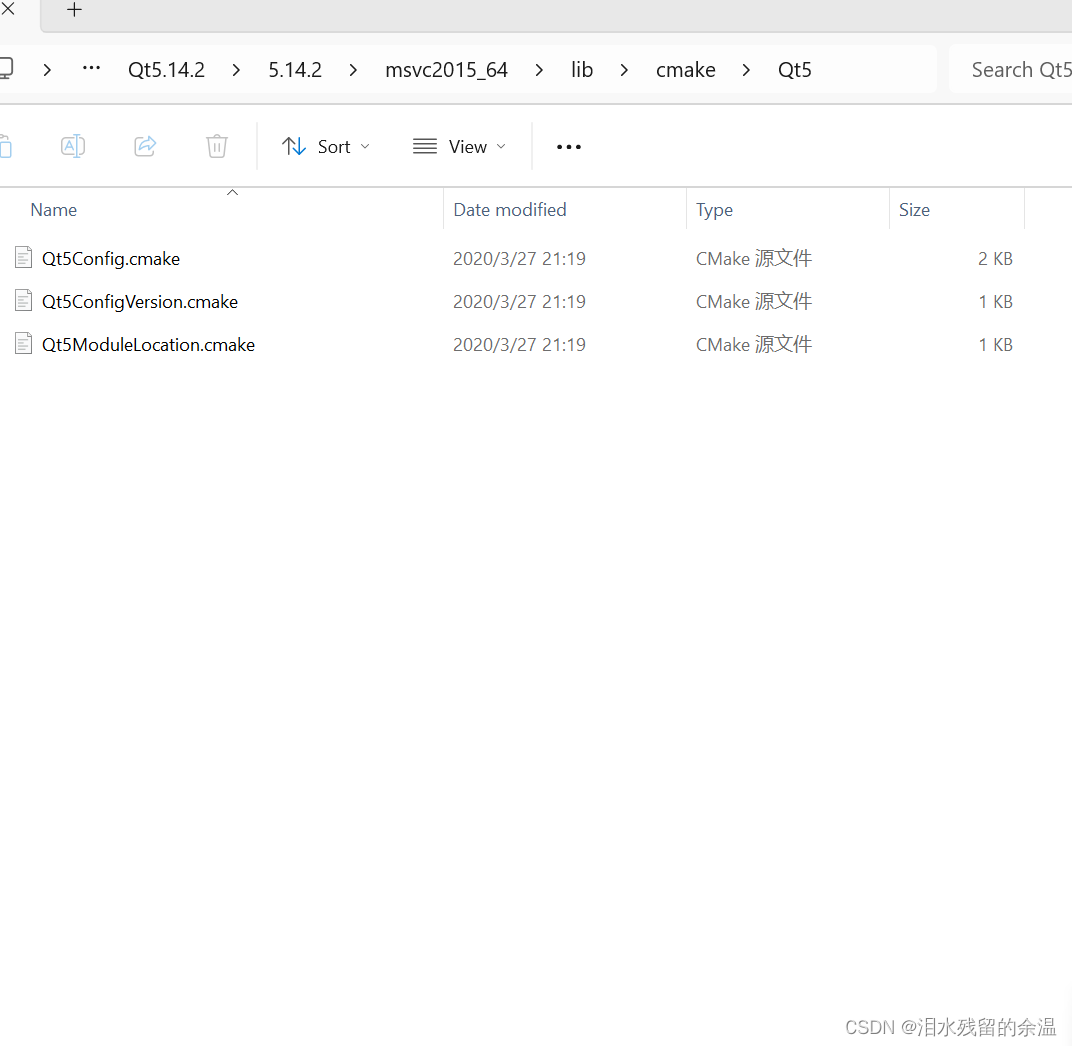
步驟7:cmake配置完畢,最終配置結果如下所示
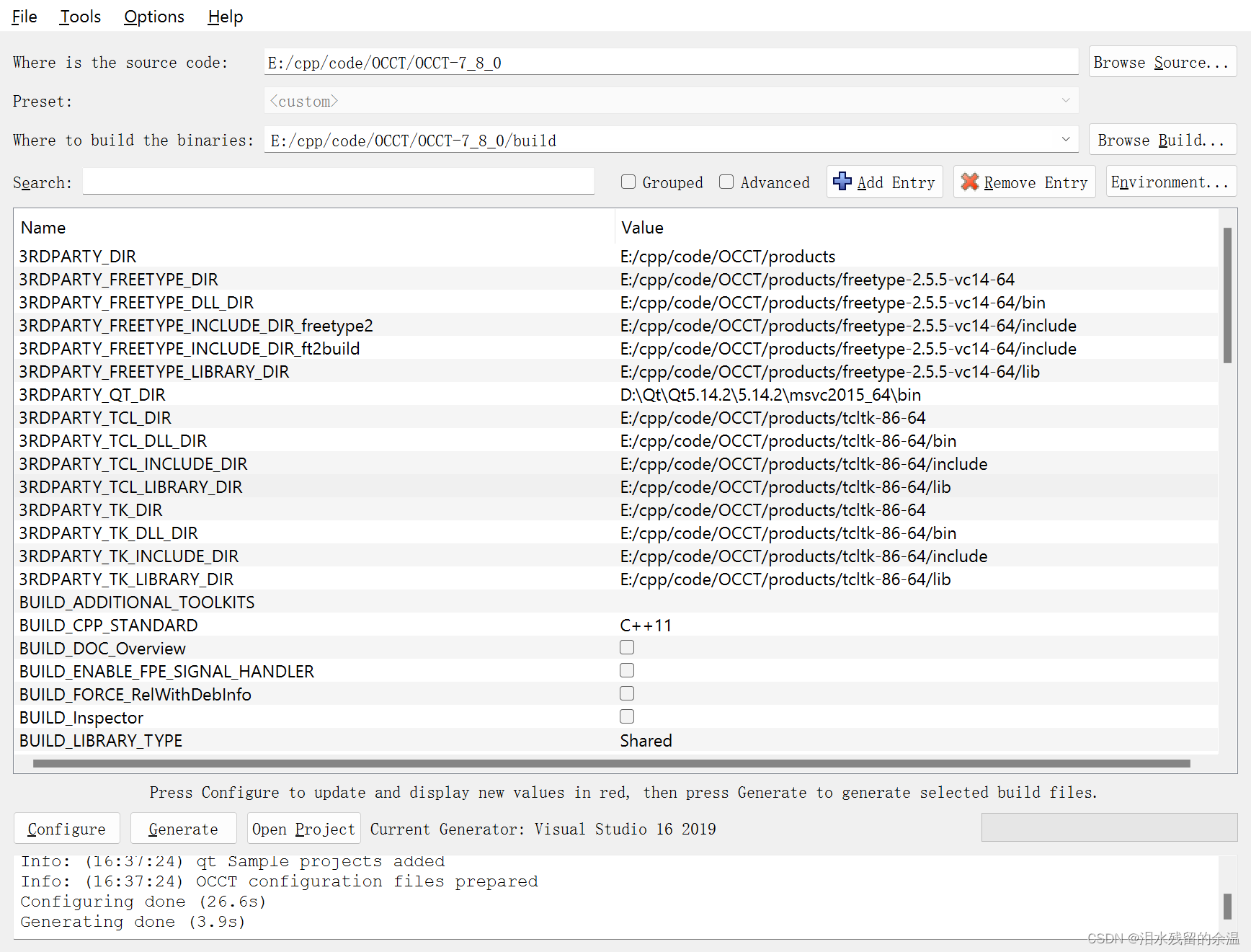

3、修改項目環境
生成的項目如下所示:

步驟1:鼠標右擊OCCTOverview,設置OCCTOverview為啟動項。
步驟2:鼠標右擊OCCTOverview,依次找到屬性、Debugging、environment,將以下內容粘貼進去,這是配置項目環境變量的。注意:需要將路徑修改為自己電腦的路徑。
CASROOT=E:\cpp\code\OCCT\OCCT-7_8_0
CSF_FPE=0
CSF_OCCTResourcePath=E:\cpp\code\OCCT\OCCT-7_8_0/src
CSF_OCCTDataPath=E:\cpp\code\OCCT\OCCT-7_8_0/data
CSF_OCCTSamplesPath=E:\cpp\code\OCCT\OCCT-7_8_0/samples
CSF_OCCTTestsPath=E:\cpp\code\OCCT\OCCT-7_8_0/tests
CSF_OCCTDocPath=E:\cpp\code\OCCT\OCCT-7_8_0/doc
QT_DEBUG_PLUGINS=1
PATH=%PATH%;D:\Qt\Qt5.14.2\5.14.2\msvc2015_64\bin;D:\Qt\Qt5.14.2\5.14.2\msvc2015_64\plugins\platforms;E:\cpp\code\OCCT\products\freetype-2.5.5-vc14-64\bin;E:\cpp\code\OCCT\products\freeimage-3.17.0-vc14-64\bin;步驟3:復制? D:\Qt\Qt5.14.2\5.14.2\msvc2015_64\plugins 路徑下的platforms文件,粘貼到?E:\cpp\code\OCCT\OCCT-7_8_0\build\win64\vc14\bind 路徑下。
步驟4:編譯運行即可完成。
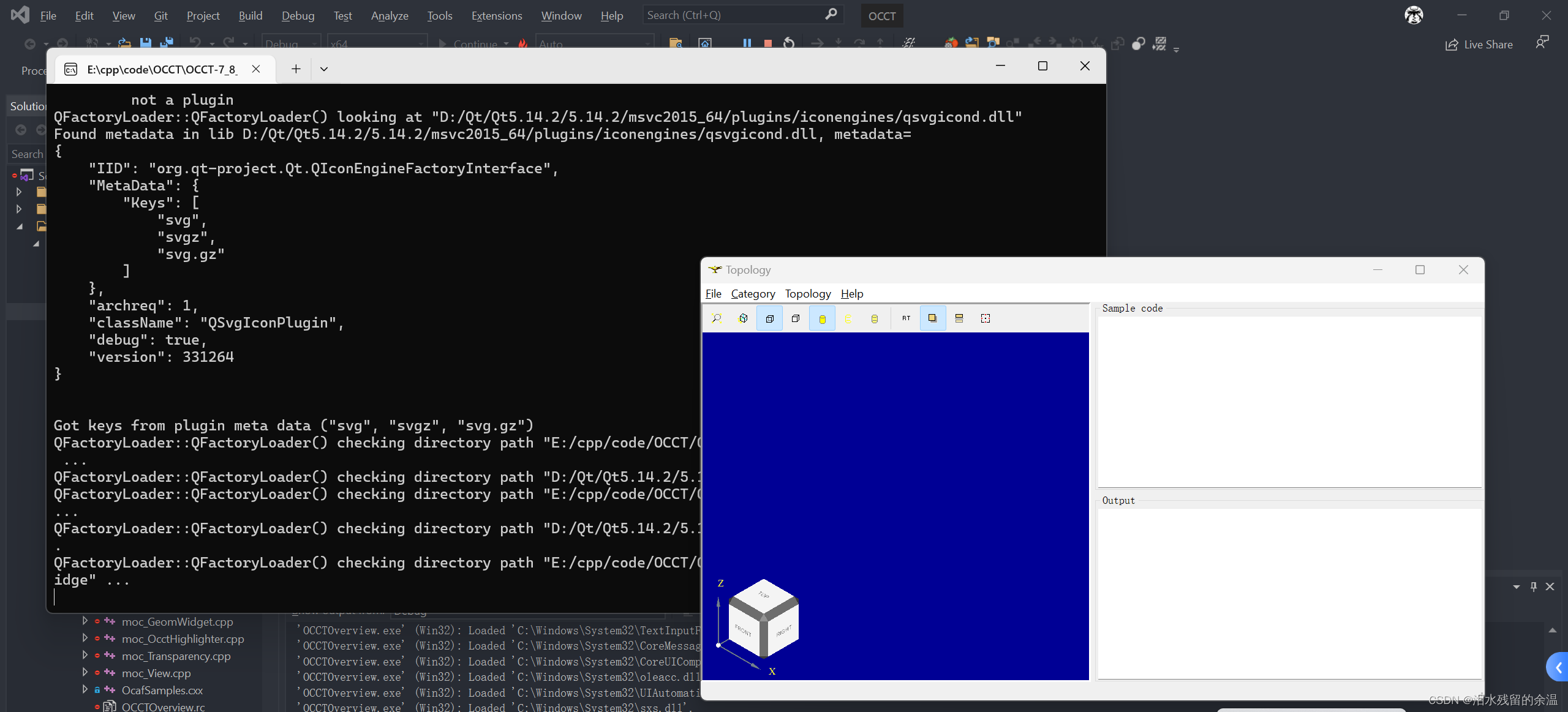
驗證碼解決工具)
)

信息安全等級保護測評標準解讀)






)
三級公立醫院績效考核系統源碼)

![[解決方案]使用微軟拼音打中文卡頓到離譜](http://pic.xiahunao.cn/[解決方案]使用微軟拼音打中文卡頓到離譜)





